[ad_1]
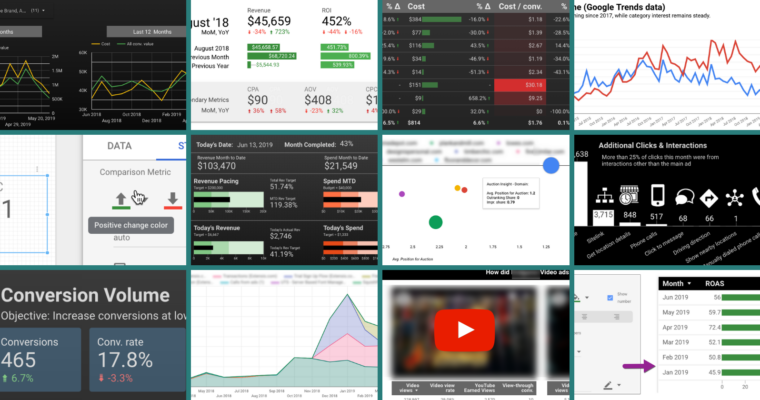
询问任何一组营销人员您应该使用哪些工具进行报告,并且您肯定会听到强烈的声音“Data Studio!”
谷歌的免费可视化和报告工具自2016年以来一直存在,并且随着时间的推移只会变得更好 功能更新和改进 每个月推出。
虽然Data Studio可以轻松连接到数据源并自动执行报告,但您仍需要做出决定 哪些可视化 和信息对您的受众最有用。
如果您在空的Data Studio画布上遇到“空白页综合症”,您可以使用本文中的示例获取图表灵感和指导。
为您的受众设计
请记住,大多数客户和领导团队并不像他们管理的专家那样熟悉付费营销的细微差别。
对于经验不足的人来说,那些看起来很明显的见解可能完全不清楚。
采取额外步骤:
客户报告的基本Google广告可视化
这些可视化很容易创建,并提供清晰,高价值的数据和见解。
如果您是Data Studio的新手,请查看此内容 初学者指南 如何设置您的第一份报告,以便您可以轻松地遵循这些说明和建议。
1. KPI记分卡
记分卡 是大多数数字营销报告和仪表板的主要内容 – 这是有充分理由的。
它们可以帮助您的客户快速查看其性能 关键指标和KPI (关键绩效指标)。
您可以为几乎所有要展示的指标创建记分卡。
我建议按重要性顺序排列它们(KPI,如转换数据朝向开头,流量数据朝向末尾)。
添加比较指标,并在“样式”面板中调整颜色(如下所示),因此像CPC这样的指标的增加没有绿色的“向上”箭头。
以下是将此可视化组合在一起所需的指标和维度的快速概述:
如何创建记分卡
- 数据范围维度:月份
- 指标:每个记分卡使用一个关键指标
- 比较数据范围:选择上一期间,上一年度或自定义
2.注意力集中表
您不需要搜索引擎期刊文章来告诉您表格是什么。但 您可以在Data Studio中构建的表 不是您用来发送给客户的简单Excel图表。
通过使用颜色,条形图,热图,时间比较和目标等内置功能,您可以快速引起对表格中最重要元素的注意。
您可以从“样式”面板控制每个度量标准的格式。在此示例中,列#1显示条形和紧凑数字,目标值为50:
如何创建表
- 维度:广告系列(已显示);帐户,渠道,广告组或其他细分受众群都可以使用
- 指标:选择有助于您讲述的故事的指标;删除非必要指标
3.转换类型突破
一些指标类似于乐高积木,明确定义且一致。单击是单击即可。
一些指标就像Play-Doh,由用户的想象力定义。转换是一种促销 – 没有等待!现在它也是一个页面视图。
不要让不一致定义的转换偏向您的报告;清楚地显示哪些转换类型对总数有贡献。
这是一个堆积柱形图,说明了转换类型随时间的突破:
对于不同的可视化,这里的堆积面积图中的数据相同:
如何创建转换类型图表
- 维度:月份
- 细分维度:细分转化类型名称
- 指标:转换
- 排序:月份
4.本地操作 – 单击“类型突破”
当你跑步的时候 附加地址信息 和 本地搜索广告,转换变得更加复杂。
谷歌将网站访问和菜单视图等指标整合到“所有转化”中,这可能会给营销人员带来报告难题。
即使不对标准转换目标做出贡献,对附加地址信息的点击仍然会产生费用。
你如何证明自己的价值 地方行动 没有夸大你的转换数字?
我最喜欢的解决方案是创建一个“增值”可视化,显示点击类型的突破。
客户可以轻松看到这些非转换点击正在推动对其业务非常重要的电话,聊天和其他互动:
添加图标是可选的,但有助于在点击类型的名称令人困惑的名称中传达各种活动。
如何创建单击类型拆分图表
- 尺寸:单击“类型”
- 指标:点击(显示);您还可以使用所有转化费用,每次点击费用或费用指标
- 排序:点击次数
客户报告的中级Google广告可视化
既然您已经掌握了如何准备这些可视化的内容,那么让我们来看看更高级的示例。
这些设置需要更多的努力,但是一旦你学会了技能,你就可以将它应用到你的所有图表和报告中。
5.热门广告位置
此展示位置可视化是客户的最爱。
它不仅列出了广告出现的网站或频道的名称;它还允许您的客户点击有效网址,以便他们查看投放广告的网站。
是什么让这张桌子复杂化? Data Studio没有放置数据的字段。
要创建此图表,您需要将展示位置详细信息从Google广告导出到Google表格,然后将Google表格作为新数据源连接到报告中。
本教程将指导您完成所有步骤,包括如何添加数据源。
如何制作热门广告展示位置图表
- 尺寸:放置
- 维度:展示位置网址
- 指标:转换。价值与成本(如图所示);几乎任何指标都可以在这里运作良好
- 排序:Conv。值
6. YouTube广告效果
客户喜欢了解和体验他们的广告的表现,因此这种可视化是另一个受欢迎的。
您可以让人们直接通过报告观看广告,而不是列出视频标题或广告名称效果数据的表格:
添加视频很容易;只是 嵌入YouTube网址。
要重新创建表格,使它们对视频都是唯一的,您需要 创建一个过滤器 对于每个表。
如何制作YouTube广告效果可视化
- 嵌入YouTube视频
- 尺寸:(未应用;使用视频滤镜)
- 指标:视频观看次数,视频观看次数,YouTube获取的观看次数,浏览量转换次数(如下所示);很多别的
- 可以使用YouTube指标,包括观看率
7.微比较条形图
Data Studio的内置日期比较很有帮助,但有限。
您可以比较两个时段(例如月份或月份和年份),但无法比较所有三个时段。
这些微小条形图解决了这个问题,一眼就能看到三个时间段:
如果你想知道MoM和YoY记分卡的比较,那就有点了 格式化黑客在这里解释。
要创建微条图,您基本上需要“调整”尺寸以仅拉动选择月份。这可以使用Google表格作为来源,或在Data Studio中创建过滤器来硬编码显示的月份。
您可以观看有关如何使用的YouTube教程 创建微条形图 使用Google表格。
如何创建微条图表
- 维度:月或月
- 指标:您的KPI,每个图表一个
- 排序:月份
搜索客户报告的横向可视化
要了解付费搜索性能的原因和影响,有助于检查外部因素。这些可视化通过查看更大的趋势和活动提供更深层次的背景。
8.谷歌趋势数据
当本月的表现与上个月的表现明显不同时,客户想知道原因。帐户中有什么变化,或者是否有更大的趋势?
谷歌趋势 可以帮助您展示季节性,新闻周期和其他活动对广告效果的影响。
Google趋势没有直接连接器,但您可以将数据下载到Google表格或使用像strategiq.co这样的解决方法 gtrends.app。
如何创建Google趋势图表
- 连接您的数据源
- 维度:年月
- 指标:品牌和类别搜索字词(如图所示);任何指标都没问题
9. Google Analytics Channel Breakout
即使付费搜索是您的全部焦点,也可能不是您所关注的所有客户。
包含 Google Analytics数据 供参考可以帮助显示通道和以前的时间段之间的关系。
此图表按渠道显示收入,每订单收入和平均订单价值。
它还显示与上个月的比较,并且可以轻松查看每个渠道对总收入的贡献百分比。
付费搜索的月收入增长了40%。但在我们过多地表示祝贺之前,我们可以从这张图表中看到,大多数频道都经历过类似的上涨。
树形图是比较可视化的新增功能。虽然它没有(仍然)显示度量值而没有悬停,但它更好地显示了较大和较小贡献者之间的关系。
如何创建Google Analytics图表(表格或树形图)
- 使用Google Analytics作为数据源
- 维度:默认渠道分组
- 指标:收入,收入占总收入的百分比,每个订单的收入,平均订单价值
- 排序:收入
- 时间比较(表格):上一期间
10.拍卖见解散点图
在本文共享的所有可视化中,这个 拍卖见解 图表是最具气质的。
对于初学者来说,您公司的域名由(null)值表示,并且从那里开始走下坡路。
但是,如果你能够让它发挥作用,它就是一个很好的视觉伴侣,可以一目了然地传达几个关键的竞争指标。
我们还能够访问界面或下载中无法提供的详细竞争对手数据。
此图表同时显示了展示次数份额,排名份额和多个竞争对手的平均排名之间的关系:
还有其他(更稳定的)方法来创建Auction Insights图表,但我发现这种格式化使其最容易解释。
如何创建拍卖洞察图表
- 维度:拍卖洞察分散图
- 公制X:平均拍卖的位置
- 指标Y:排名分享
- 气泡大小:印象分享
- 排序:平均拍卖的位置(升序)
- 注意:显示的图表使用反向X和反向Y轴,最小X轴值设置为1。
内部报告的Google广告可视化
并非您构建的所有Data Studio可视化都应面向客户端。
您每天都需要自己的工具来进行监控和管理。当你是自己的观众时,你不必对演示文稿如此挑剔。
这些可视化对于内部报告非常有用,可帮助您实时识别性能并对其执行操作。
11.起搏子弹图表
Google广告界面为您提供了大量有用的数据,但它无法帮助您了解如何针对特定目标进行调整。
Data Studio信息中心可以显示每日平均值,针对目标的投放安排,月度到期投放安排等等:
要构建此信息中心,如果您直接从Google广告提取数据,则需要创建一些计算字段。
如果您使用Google表格作为数据源,则可以在那里进行计算。由于日期范围的当前限制,这些计算字段可能很复杂。
如何创建此起搏仪表板
- 日期:表格(尺寸:日期,日期范围:今天)
- 完成月份:记分卡(计算字段或Google表格)
- 子弹图表:根据您的目标和目标
- 附加记分卡:计算字段或Google表格
12.放大/缩小时间序列图表
付费搜索营销人员面临的挑战之一是需要使用精细数据进入杂草,而不会忽视高级趋势。
如果您需要同时查看大小,可以将相同指标的多个快照添加到Data Studio中的仪表板。
这组时间序列图表显示30天,90天和12个月的成本和转换价值。顶部过滤器控制正在审核的广告组:
虽然短期内交易量正在下降,但随着时间的推移,交易量一直在稳步增长。
在客户报告中使用类似的布局没有任何问题,但我建议提供一个策划视图来提供特定的答案,而不是包括过滤器控件,并减轻客户的负担,挖掘数据并发现答案。
如何创建时间序列范围
- 尺寸:1 =日,2 =周,3 =月
- 指标:成本,所有转值(显示);可以使用任何指标
结论
数据可视化帮助您讲述故事;它们不仅仅用于装饰或报告填充物。
您构建有意义的图表和图表越舒适,您就越能够解释数据并帮助其他人做同样的事情。
图片来源
特色图片:作者创建,2019年7月
所有截图均由作者拍摄,2019年7月
